Heim >Betrieb und Instandhaltung >Windows-Betrieb und -Wartung >So stellen Sie die Werkseinstellungen im Win8-System wieder her
So stellen Sie die Werkseinstellungen im Win8-System wieder her
- 王林Original
- 2020-04-16 11:49:166551Durchsuche
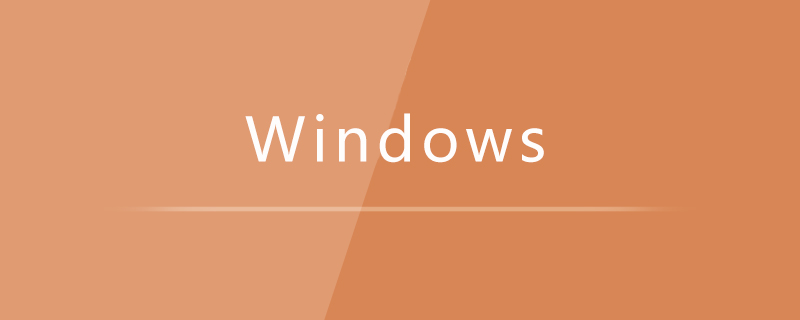
1. Schieben Sie die Maus auf die rechte Seite des Fensters, um das Supermenü aufzurufen – Einstellungen – Computereinstellungen ändern; 🎜>2. Klicken Sie auf die Option „Allgemein“;
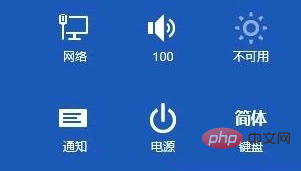
3. Wenn es sich um ein Win8.1-System handelt, klicken Sie auf „Update und Wiederherstellung“ – „Wiederherstellen“;
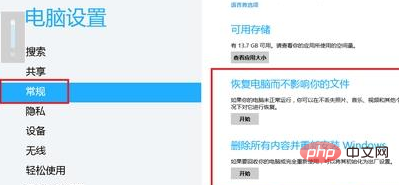
4. „Computer wiederherstellen, ohne Ihre Dateien zu beeinträchtigen“
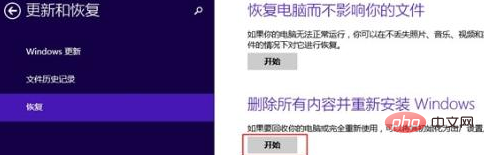
5 und Windows neu installieren“ löscht alle Daten, initialisiert das System;

6. Sie können wählen, ob Sie Dateien löschen oder die Festplatte vollständig bereinigen möchten

7. Wählen Sie „Erforderlich“, um Systemwiederherstellungsvorgänge festzulegen und durchzuführen.
Empfohlenes Tutorial:  Windows-Tutorial
Windows-Tutorial
Das obige ist der detaillierte Inhalt vonSo stellen Sie die Werkseinstellungen im Win8-System wieder her. Für weitere Informationen folgen Sie bitte anderen verwandten Artikeln auf der PHP chinesischen Website!
In Verbindung stehende Artikel
Mehr sehen- Was soll ich tun, wenn der Windows-Bildbetrachter nicht gefunden wird?
- So lösen Sie das Problem, dass der Windows-Computer Sie auffordert, die WLAN-Funktion auszuschalten
- Was soll ich tun, wenn mein Windows-Computer automatisch zur wechselnden Benutzeroberfläche zurückkehrt?
- Was soll ich tun, wenn sich meine Maus nach dem Einschalten meines Windows-Computers weiterhin im Kreis dreht?

